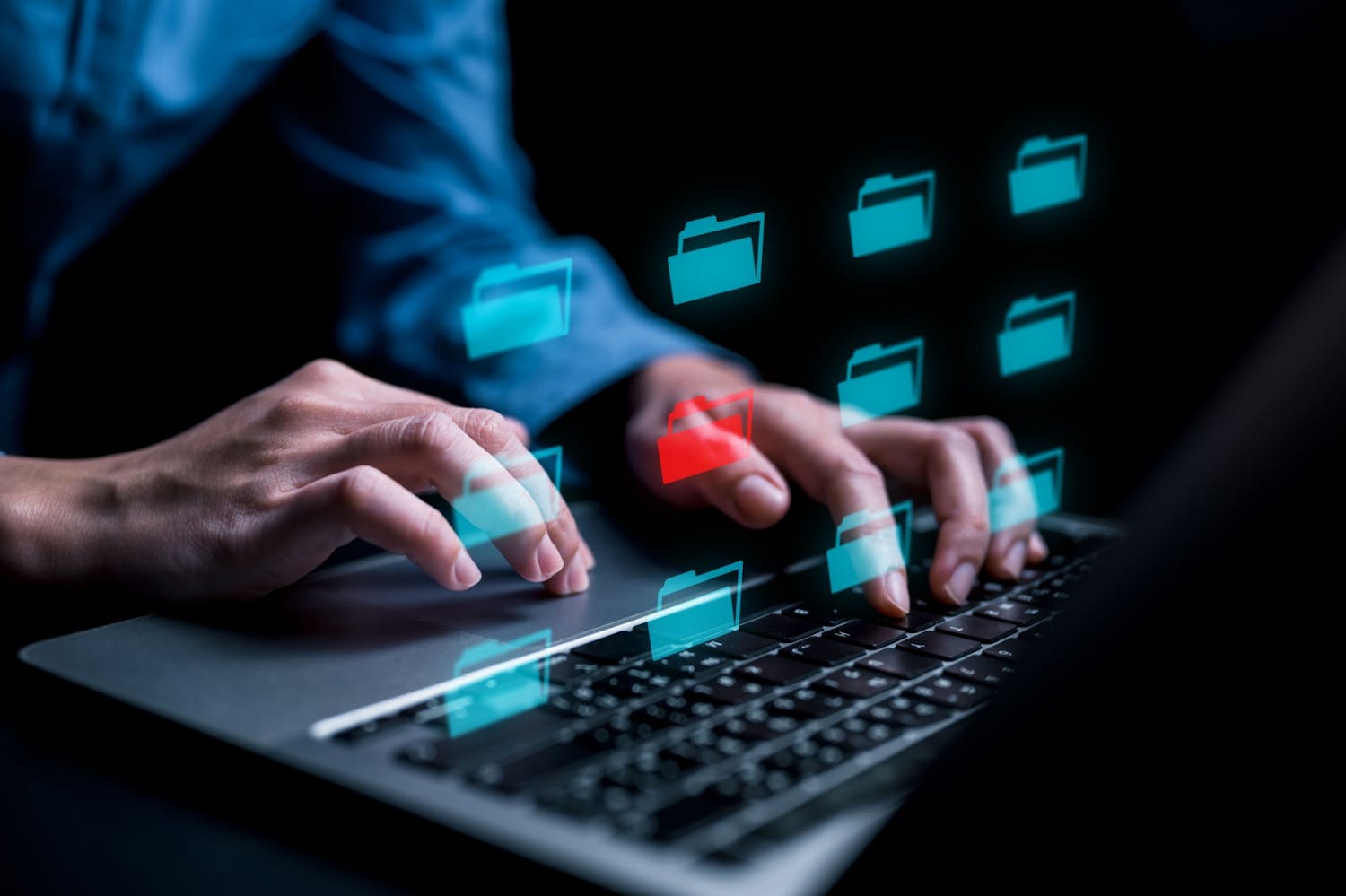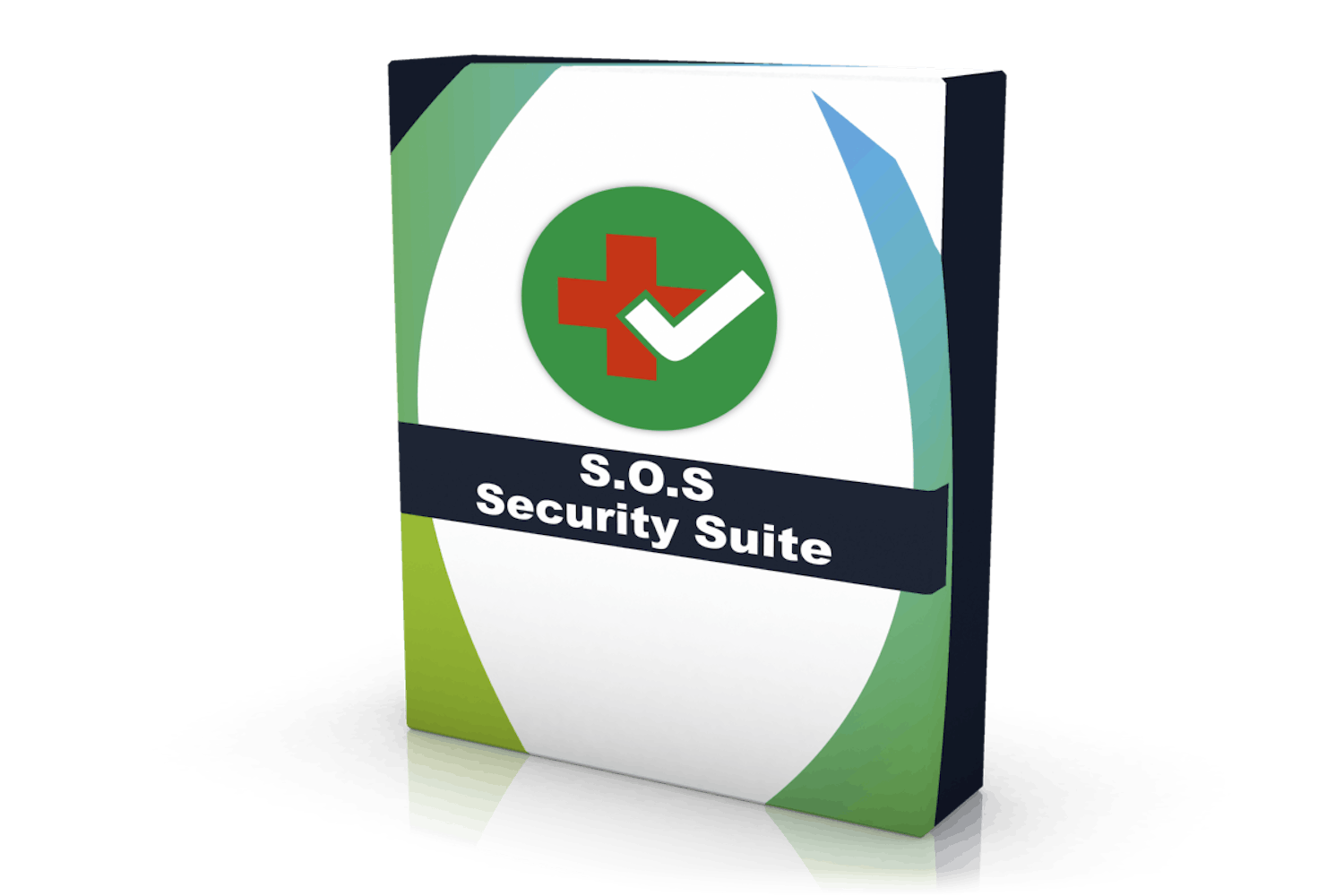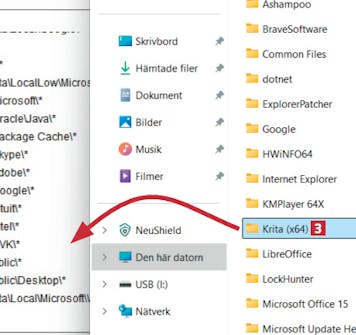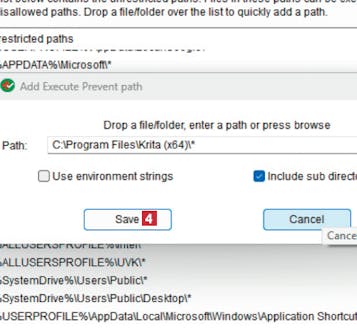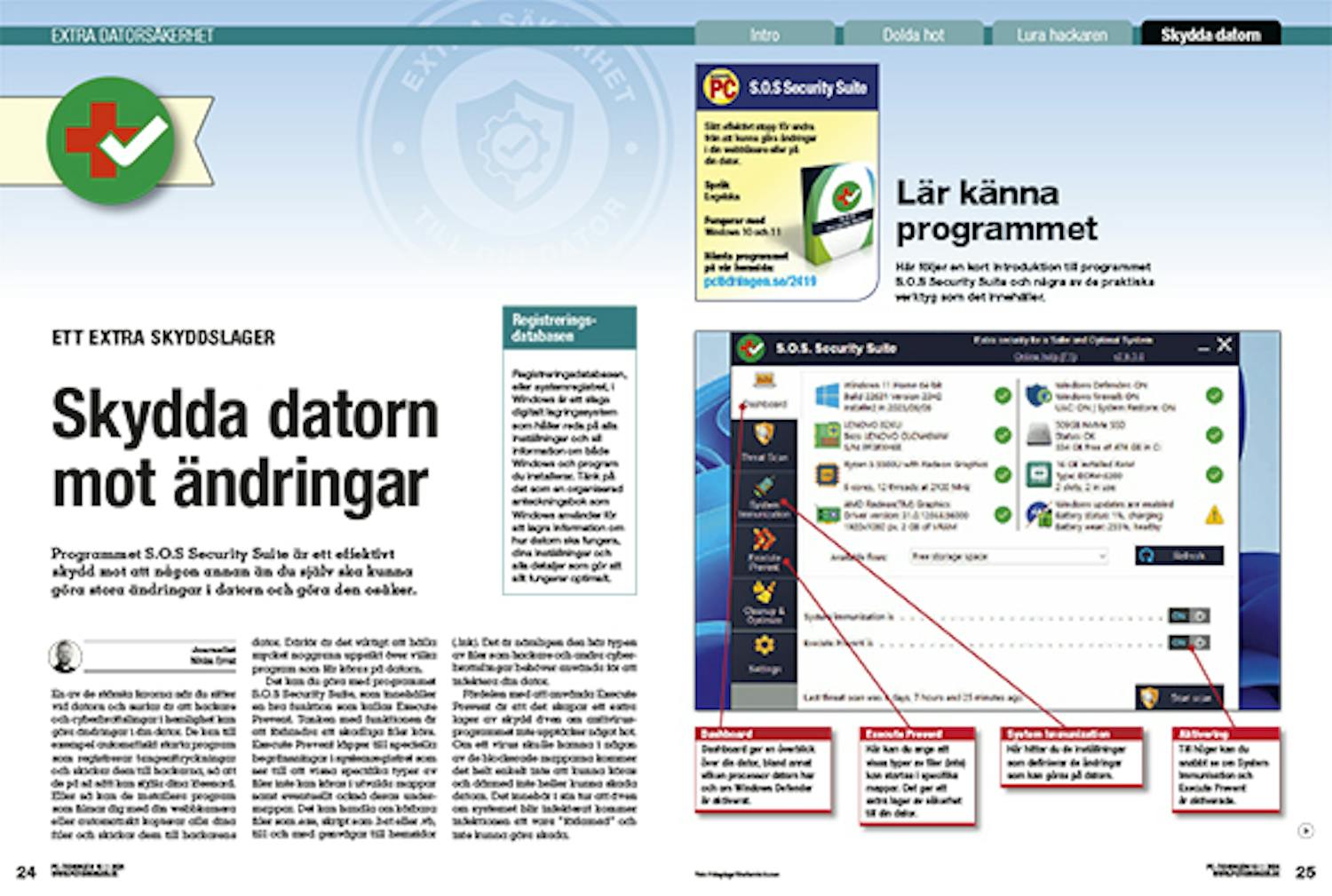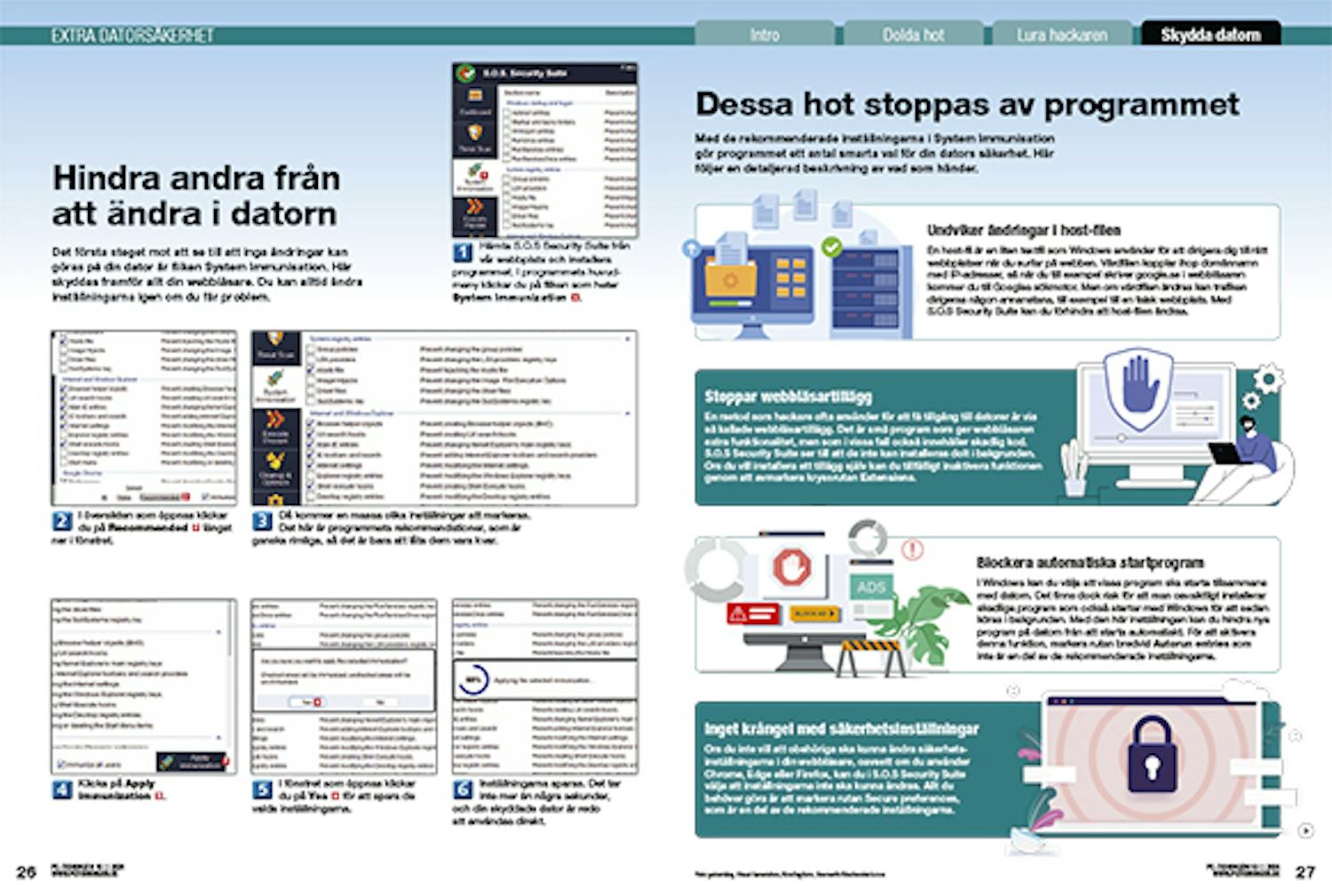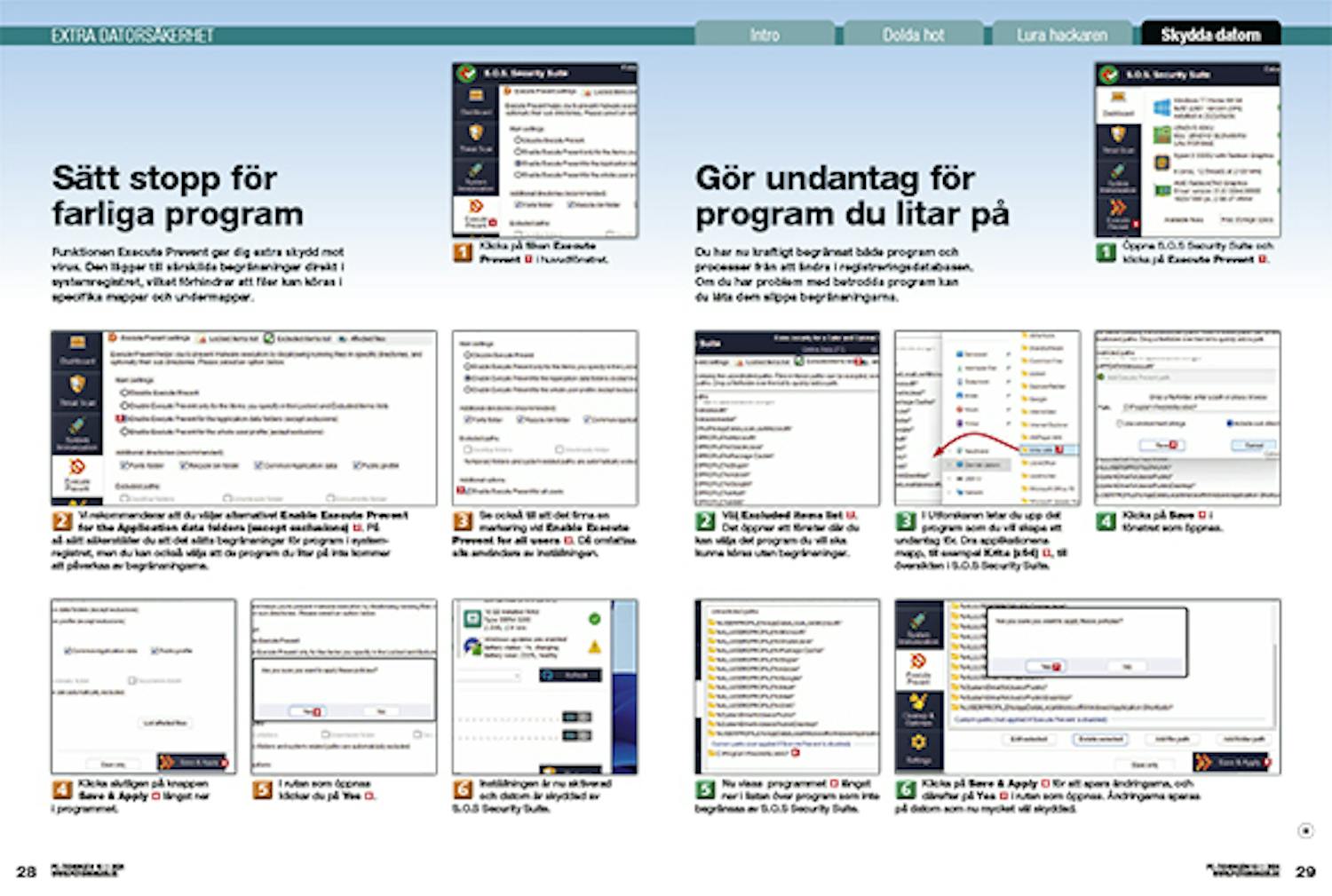Hämta program
Innan du kommer igång med vår grundliga guide nedan måste du ladda ner S.O.S Security Suite. Du kan hämta den i en testad och virusfri version direkt från vår webbplats via länken nedan:
Vägledning
Nedan följer en steg för steg-guide för hur du kommer igång med programmet.
Lär känna programmet
Här följer en kort introduktion till programmet S.O.S Security Suite och några av de praktiska verktyg som det innehåller.

Dashboard
Dashboard ger en överblick över din dator, bland annat vilken processor datorn har och om Windows Defender är aktiverat.
Execute Prevent
Här kan du ange att vissa typer av filer (inte) kan startas i specifika mappar. Det ger ett extra lager av säkerhet till din dator.
System Immunization
Här hittar du de inställningar som definierar de ändringar som kan göras på datorn.
Aktiveringer
Till höger kan du snabbt se om System Immunisation och Execute Prevent är aktiverade.
Hindra andra från att ändra i datorn
Det första steget mot att se till att inga ändringar kan göras på din dator är fliken System Immunisation. Här skyddas framför allt din webbläsare. Du kan alltid ändra inställningarna igen om du får problem.
Hämta S.O.S Security Suite från vår webbplats och installera programmet. I programmets huvudmeny klickar du på fliken som heter System Immunization 1.
Då kommer en massa olika inställningar att markeras. Det här är programmets rekommendationer, som är ganska rimliga, så det är bara att låta dem vara kvar.
Sätt stopp för farliga program
Funktionen Execute Prevent ger dig extra skydd mot virus. Den lägger till särskilda begränsningar direkt i systemregistret, vilket förhindrar att filer kan köras i specifika mappar och undermappar.
Vi rekommenderar att du väljer alternativet Enable Execute Prevent for the Application data folders (except exclusions) 2. På så sätt säkerställer du att det sätts begränsningar för program i systemregistret, men du kan också välja att de program du litar på inte kommer att påverkas av begränsningarna.
Se också till att det finns en markering vid Enable Execute Prevent for all users 3. Då omfattas alla användare av inställningen.
Gör undantag för program du litar på
Du har nu kraftigt begränsat både program och processer från att ändra i registreringsdatabasen. Om du har problem med betrodda program kan du låta dem slippa begränsningarna.
Välj Excluded items list 2. Det öppnar ett fönster där du kan välja det program du vill ska kunna köras utan begränsningar.
I Utforskaren letar du upp det program som du vill skapa ett undantag för. Dra applikationens mapp, till exempel Krita (x64) 3, till översikten i S.O.S Security Suite.
Nu visas programmet 5 längst ner i listan över program som inte begränsas av S.O.S Security Suite.